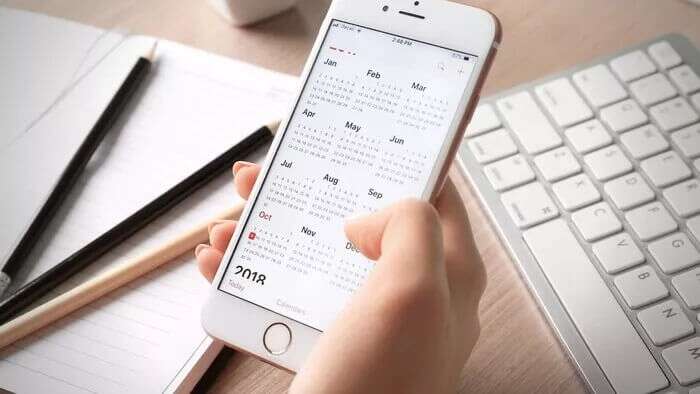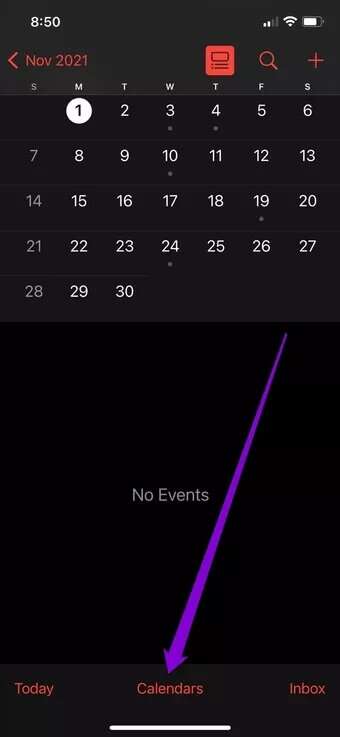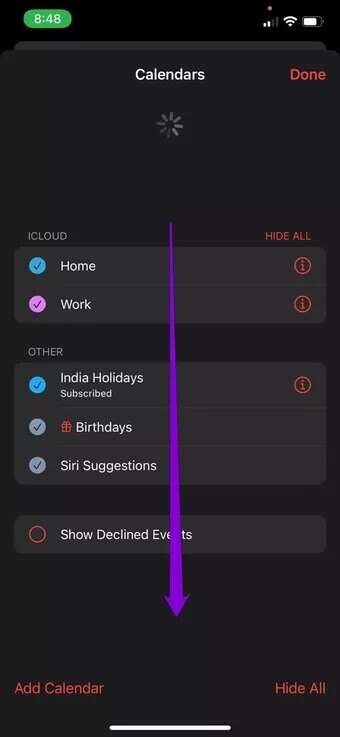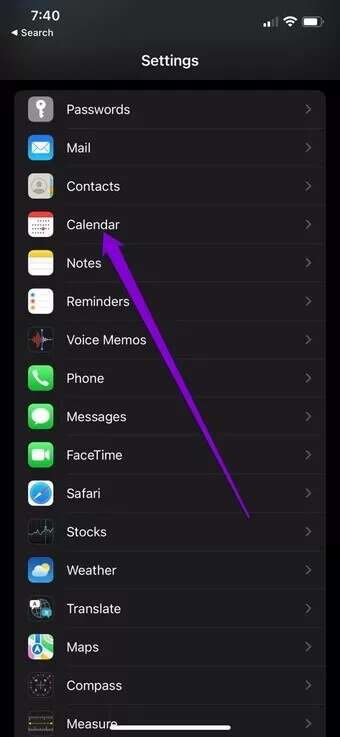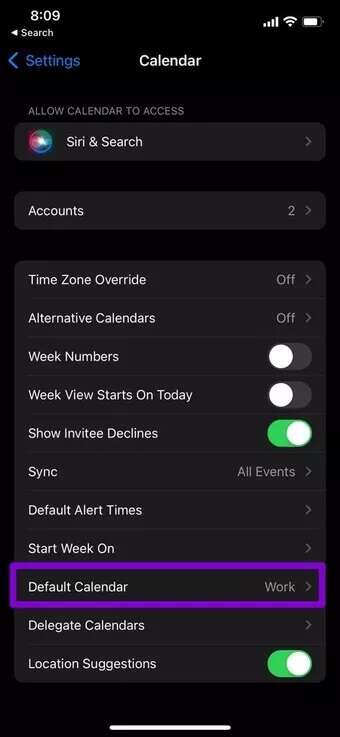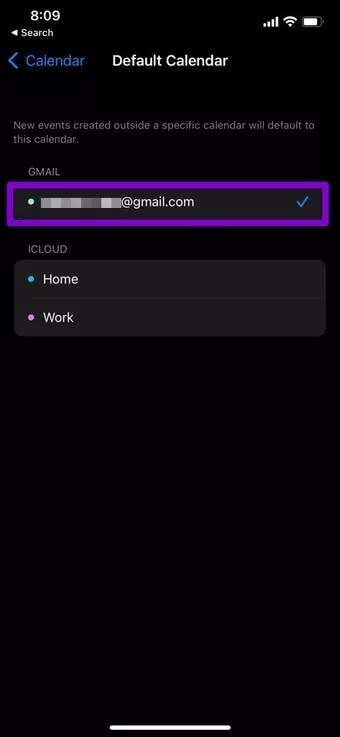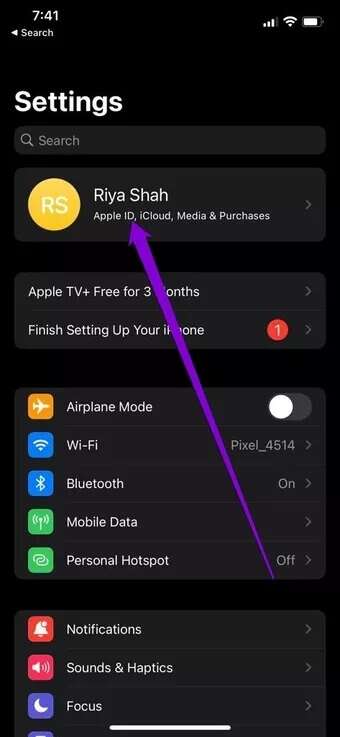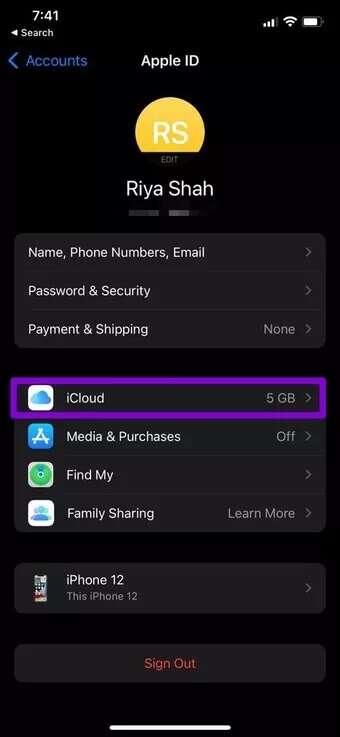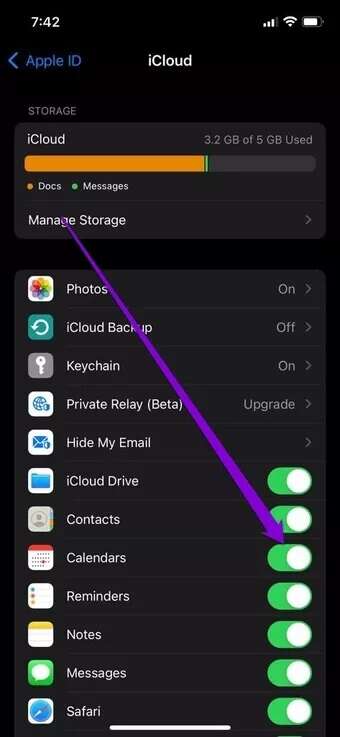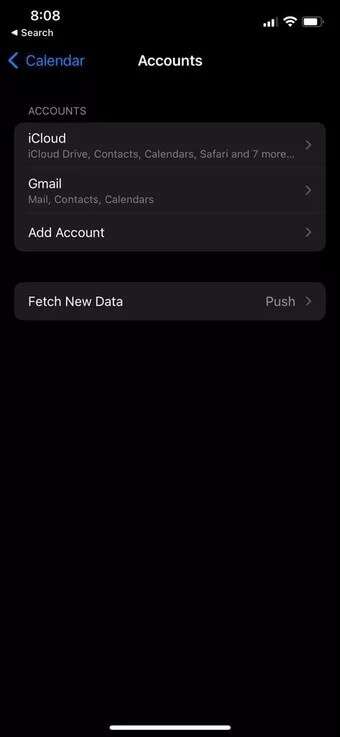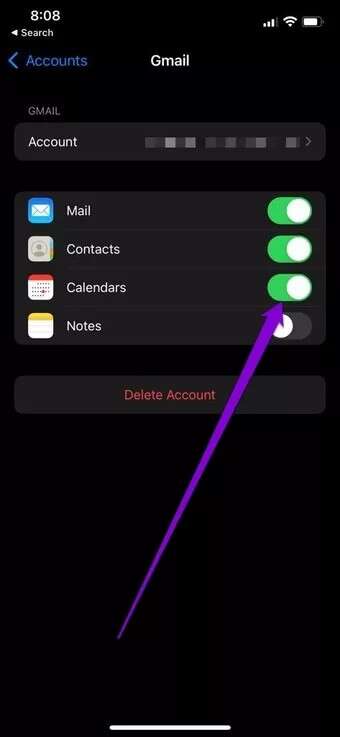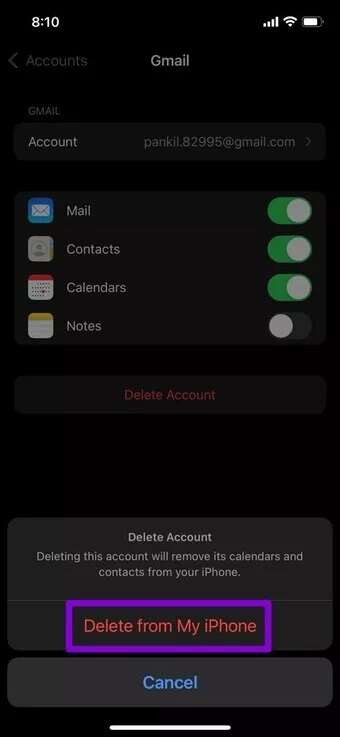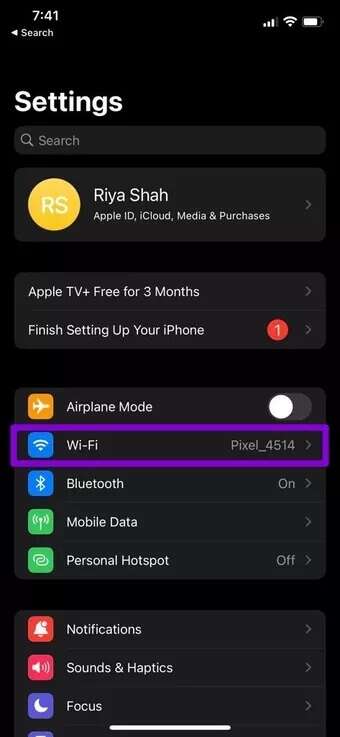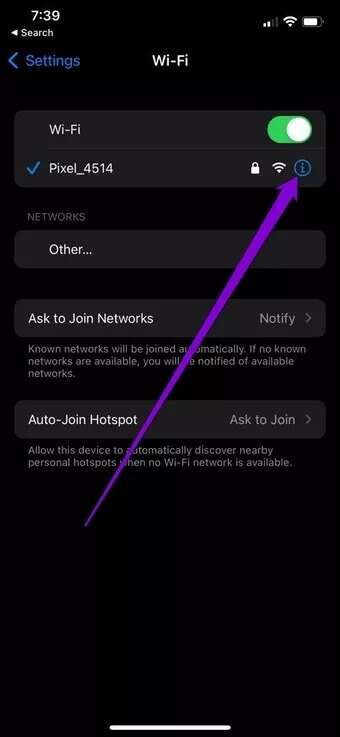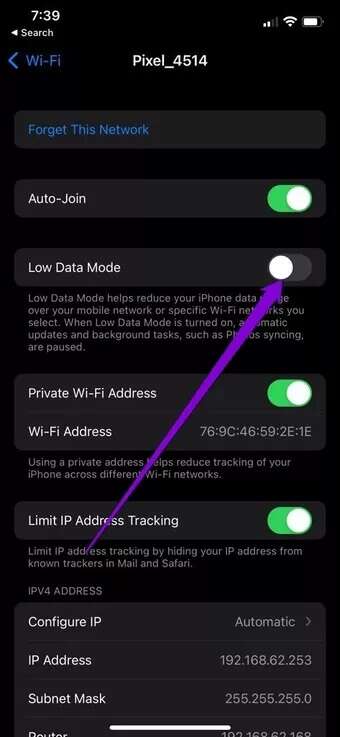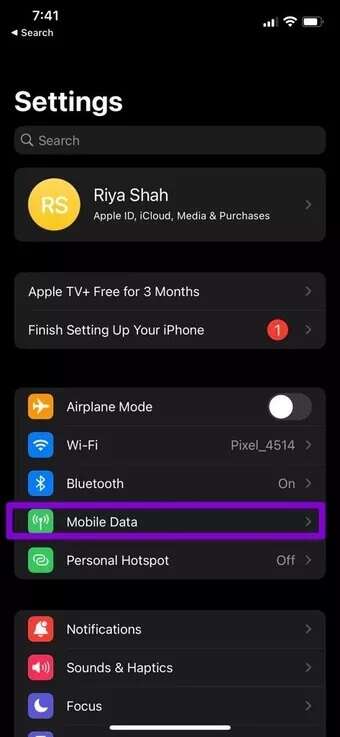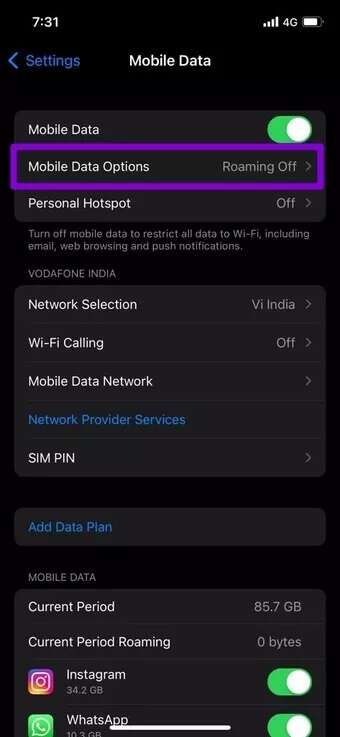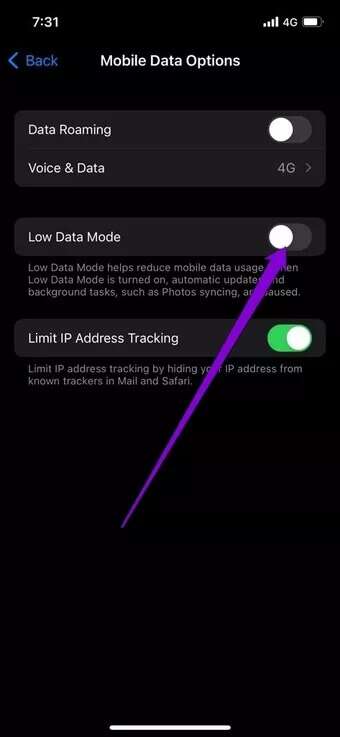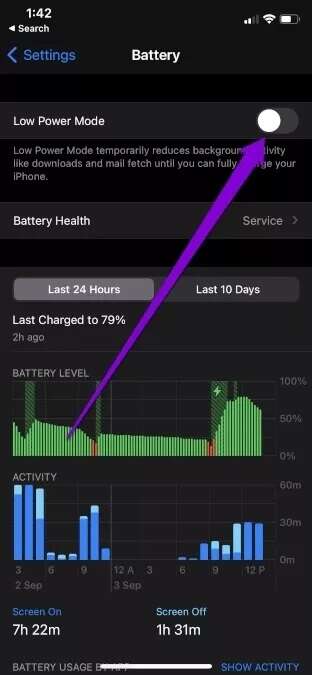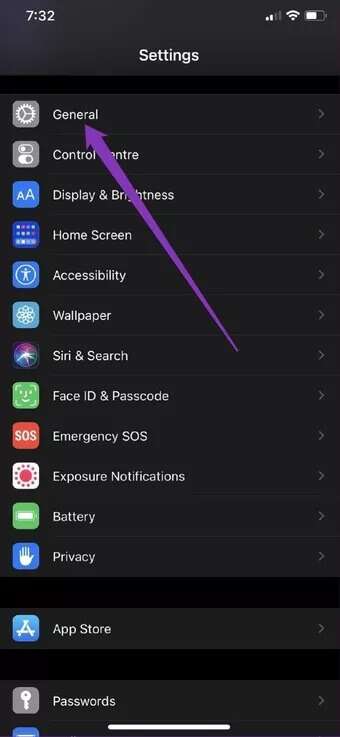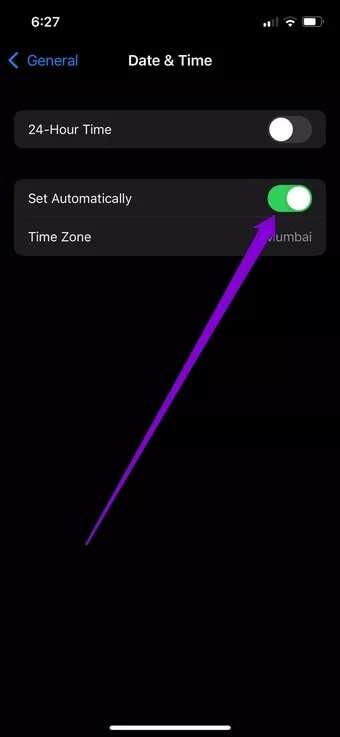Les 8 meilleures façons de réparer le calendrier qui ne se synchronise pas sur iPhone
L'application de calendrier sur votre iPhone vous aide à suivre votre emploi du temps en vous rappelant les rendez-vous importants et les réunions à venir. Et la synchronisation de ces données sur tous vos appareils facilite les choses, vous permettant de reprendre là où vous vous étiez arrêté. C'est, bien sûr, si le calendrier de l'iPhone se synchronise correctement, voici le correctif pour le calendrier qui ne se synchronise pas sur l'iPhone.
Si vous manquez des réunions et des échéances parce que votre iPhone ne peut pas synchroniser votre calendrier, vous êtes au bon endroit. Ce guide propose quelques conseils de dépannage qui devraient recréer le calendrier de synchronisation de votre iPhone. Alors, vérifions-le.
1. Mettre à jour les calendriers
Vous pouvez commencer par mettre à jour votre calendrier pour voir si cela vous aide à obtenir de nouvelles informations. Pour ce faire, lancez l'application Calendrier et accédez à l'onglet Calendriers. Balayez ensuite du haut vers le bas pour l'actualiser.
2. Vérifiez le calendrier par défaut
Bien que votre iPhone vous permette d'ajouter plusieurs comptes de calendrier, vous devrez en choisir un comme compte par défaut pour contenir tous les événements créés sur votre iPhone. Par conséquent, vous devrez vous assurer que votre compte préféré est défini comme compte par défaut.
Étape 1: Ouvrir une application Paramètres Et aller à Calendrier.
Étape 2: Clique sur calendrier par défaut Et sélectionnez compte calendrier votre d'ici.
3. Vérifiez vos paramètres iCloud SYNC
Si le problème persiste, vous pouvez vérifier les paramètres de synchronisation iCloud sur votre iPhone pour vous assurer que vous avez autorisé l'application Calendrier à synchroniser les données. Voici comment.
Étape 1: Ouvrir une application Paramètres Sur un appareil iPhone Votre et appuyez sur اسمك en haut.
Étape 2: Aller à iCloud Et passer à Calendriers.
4. Activer la synchronisation du calendrier
Si vous rencontrez des problèmes de synchronisation avec un compte tiers comme Gmail, vous devez vérifier si la synchronisation du calendrier est activée pour ce compte. Voici comment.
Étape 1: Ouvert Paramètres Et aller à Calendrier.
Étape 2: Aller à Les comptes Et sélectionnez Compte pour qui vous souhaitez activer la synchronisation.
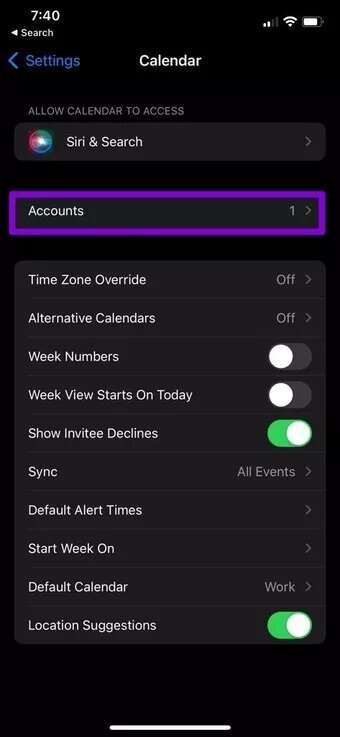
Étape 3: Basculez le commutateur à côté de Calendriers.
5. Supprimer et rajouter le compte
Si vous rencontrez toujours des problèmes pour synchroniser le calendrier sur votre iPhone, vous pouvez essayer de supprimer votre compte et de l'ajouter à nouveau pour voir si cela vous aide. Curieusement, de nombreux utilisateurs ont réussi à résoudre le problème en utilisant cette méthode.
Étape 1: Ouvert Paramètres Et aller à Calendrier.
Étape 2: Clique sur Les comptes Et sélectionnez Compte Pourriel.
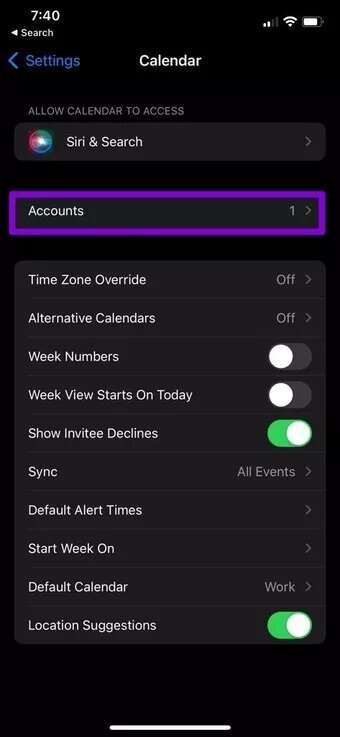
Étape 3: Enfin, appuyez sur l'option Supprimer Compte en bas. Choisir Effacer depuis votre iPhone le mien lorsqu'on lui a demandé.
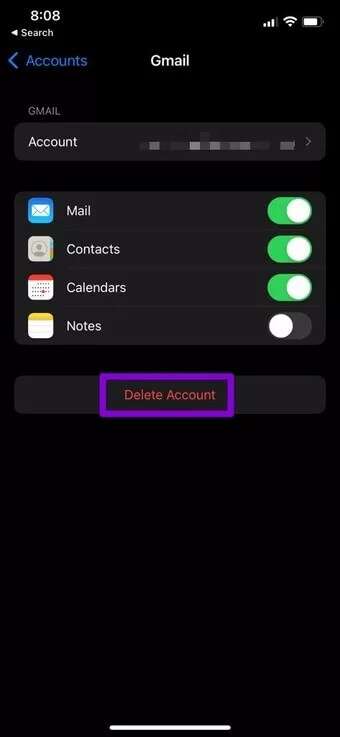
Une fois supprimé, ajoutez à nouveau votre compte pour voir si cela résout les problèmes de synchronisation.
6. Désactivez le mode de données faibles
Si vous activez Mode de données faibles sur iPhone , l'application Calendrier ne pourra pas se mettre à jour en arrière-plan. Par conséquent, vous devrez désactiver la sauvegarde des données sur iPhone pour que l'application Calendrier se synchronise correctement.
Désactiver le mode de données faibles sur le Wi-Fi
Étape 1: Ouvrir une application Paramètres Et sélectionnez Wi-Fi.
Étape 2: Cliquez sur l'icône d'information à côté de Réseau Wi-Fi le vôtre et éteignez l'interrupteur à côté de Mode données faibles.
Désactiver le mode de données faibles sur mobile
Étape 1: Ouvrir une application Paramètres Et aller à données de téléphonie mobile.
Étape 2: Clique sur Options de données mobiles Et éteignez Mode données faibles.
7. Désactivez le mode basse consommation
Le mode faible consommation sur iPhone améliore la durée de vie de la batterie de l'iPhone en réduisant la capacité des applications à s'exécuter en arrière-plan. Ainsi, si votre iPhone est en mode basse consommation, l'application de calendrier peut ne pas réussir à synchroniser les données du serveur.
Pour désactiver le mode faible consommation sur iPhone, ouvrez Paramètres Et aller à la batterie. Puis basculez l'interrupteur à côté de Mode basse consommation.
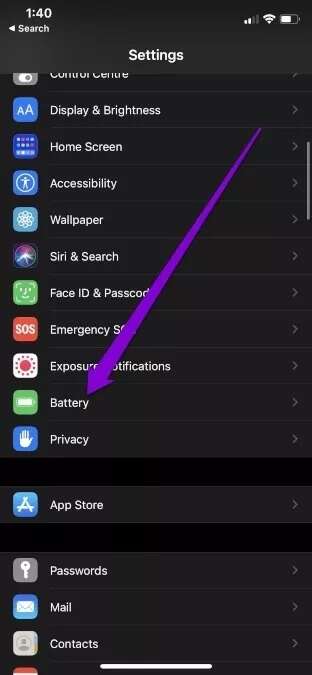
8. Vérifiez les paramètres de date et d'heure
Si votre iPhone a une date ou une heure incorrecte, le calendrier ne se synchronisera pas. Par conséquent, il est recommandé de configurer l'iPhone pour utiliser le temps économisé sur le réseau en suivant les étapes ci-dessous.
Étape 1: Lancer une application Paramètres Sur un appareil iPhone Votre tour à Général
Étape 2: Clique sur Date et heure. Basculez le commutateur à côté de Configuration Automatiquement.
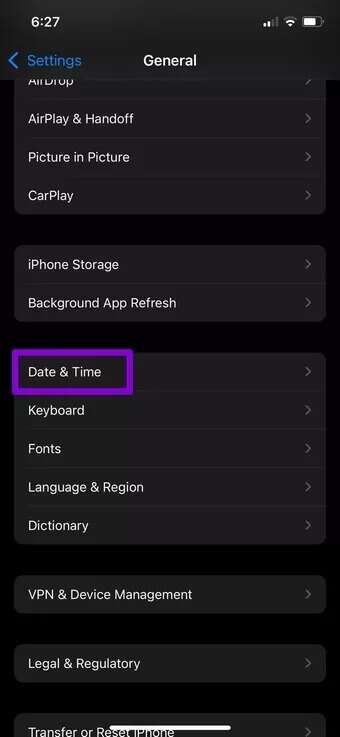
Ensuite, redémarrez l'application Calendrier pour voir si elle fonctionne correctement maintenant.
En phase avec vos besoins
Étant donné que nos calendriers incluent toutes les réunions, échéances et jalons importants, ces problèmes de synchronisation peuvent être frustrants. Les solutions ci-dessus devraient vous aider à corriger facilement le calendrier qui ne se synchronise pas sur iPhone.
Vous n'êtes pas satisfait de l'application Calendrier sur iPhone ? Vous pouvez essayer certains Des alternatives intéressantes à l'application de calendrier sur l'iPhone.